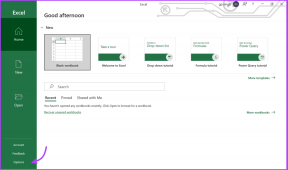Böngészési adatok automatikus törlése bezáráskor: Firefox, Chrome, IE
Vegyes Cikkek / / December 02, 2021
Böngészőelőzmények és a kapcsolódó adatok veszélyeztethetik magánéletét, ha megosztott számítógépet használ. Nagy szószólói vagyunk biztonságos Böngészés és beszéltünk azokról a módszerekről, amelyek segíthetnek ebben.
Az egyik trükk, amely segíthet egy ilyen beállítás megvalósításában, az rejtett profilok létrehozása és titokban használja őket. Még jobb módszer lenne a használata privát böngészési mód.
Ma szándékunkban áll a folyamat böngészési adatok törlése egyszerűbb. A lényeg az, hogy az ilyen adatokat automatikusan törli, amikor bezárja a böngészőt, legyen az Firefox, Chrome vagy Internet Explorer. Ez egy hasznos trükk, mert az emberek általában nem felejtik el kilépni a böngészőből, ha nem a sajátjukon használják a böngészőt.
A Firefox automatikusan törölje a böngésző adatait bezárásakor
A három vizsgált böngésző közül a Firefoxot találtam a legjobb és leginkább testreszabható beállításokkal.
1. lépés: Keresse meg a Firefoxot (a narancssárga gomb a bal felső sarokban) Opciók -> Beállítások.

2. lépés: A Beállítások párbeszédpanelen jelölje ki a fókuszt Magánélet fület, és kattintson a legördülő menüre A Firefox megteszi alatt Történelem szakasz. Választ Használjon egyéni beállításokat az előzményekhez.

3. lépés: Ellenőrizze az opció leolvasását Törölje az előzményeket a Firefox bezárásakor és ütött tovább Beállítások gombot a további testreszabáshoz.
4. lépés: Ezen a párbeszédpanelen bejelölheti/törölheti mindazt, amit törölni szeretne vagy megtartani szeretne a böngésző bezárásakor.

A Chrome automatikusan törölje a böngésző adatait bezárásakor
Nem találtam közvetlen módot az összes böngészési adat törlésére a Chrome-ban (kilépéskor), és nem vagyok biztos abban, hogy a viselkedés minden verzióban azonos. Van azonban néhány tény és funkció, amelyek segíthetnek.
Először is, ha csak a cookie-k és a kapcsolódó adatok törléséről szeretne tudni, akkor lépjen a címsorba, és írja be chrome://chrome/settings/tartalom. Ha ezt a Chrome-ban olvassa, kattintson itt.

Ha többet szeretne, azt javaslom, hogy telepítse Click&Clean beépülő modul a Chrome-hoz (Firefoxhoz is elérhető). Ha elkészült, kattintson a bővítmény ikonjára, és navigáljon hozzá Lehetőségek.

Törölje a jelölést Letiltás, törölje a pipát Kérdezd meg, mielőtt törli, kiterjed Króm, jelölje be a szükséges négyzeteket, és lépjen ki az oldalról. A beállítások úgy lesznek meghatározva, hogy kilépéskor minden adatot töröljenek.

Az Internet Explorer automatikusan törölje a böngésző adatait bezárásakor
Kétféleképpen konfigurálhatja ezt az Internet Explorer böngészőben (attól függően, hogy melyik verziót használja). Navigáljon ide Eszközök -> Internetbeállítások és ellenőrizze az opcióleolvasást A böngészési előzmények törlése kilépéskor alá helyezve Böngészési előzmények szakasz.

Ha nem lát ilyen lehetőséget, kattintson a gombra Beállítások és állítsa be a Napok, hogy lapokat tartsunk a történelemben nullára (0). Ez azonban csak a meglátogatott weboldalakon működik.

Következtetés
Ez egy meglehetősen tisztességes módja annak, hogy biztonságban tudjon lenni a böngészési tevékenységek során. Bár elveszíti a memória részét, amelyre néha szüksége lehet, időnként előfordulhat, hogy a prioritás a biztonság felé hajlik.
Gyakorolt már ilyen módszertant? Vagy használsz más trükköt? A megjegyzések szakasz nyitva áll az Ön számára.